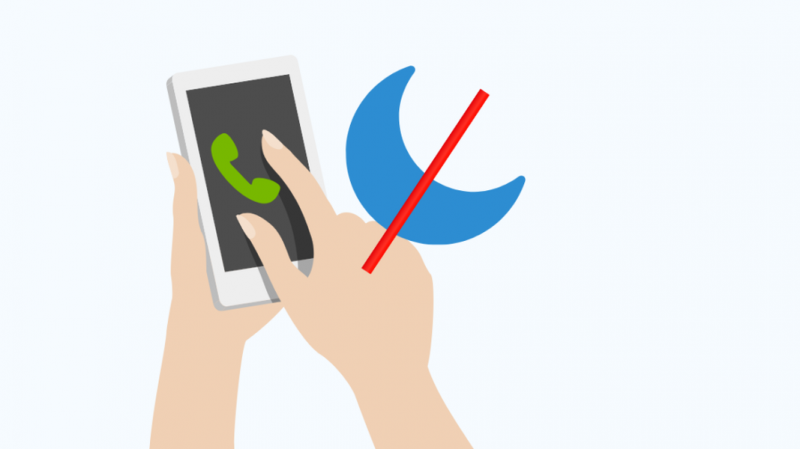Man ir vizuālā balss pasta lietotne, ar kuru es saņemu savus balss pasta ziņojumus, taču nesen visi mani zvani tika novirzīti uz balss pastu, pat ja es mēģināju tos uzņemt.
Tas bija dīvaini un kaitinoši, jo visi mani zvani no darba tika pārsūtīti balss pastā, tostarp visi svarīgie, tāpēc man bija ātri jāatrod risinājums.
Es izmantoju interneta palīdzību, lai noskaidrotu, kas ir nogājis greizi, un pavadīju ilgu laiku, pētot balss pasta ziņojumus un to, kā zvani tiek pāradresēti.
Ja tālrunis pāriet tieši uz balss pastu, neļaujot atbildēt uz zvanu, mēģiniet tālrunī izslēgt režīmu Netraucēt. Varat arī mēģināt atspējot zvanu pāradresāciju.
Kad nonāksiet līdz šī raksta beigām, varēsiet salabot tālruni, kas visus jūsu zvanus sūta uz balss pastu.
Izslēdziet režīmu Netraucēt
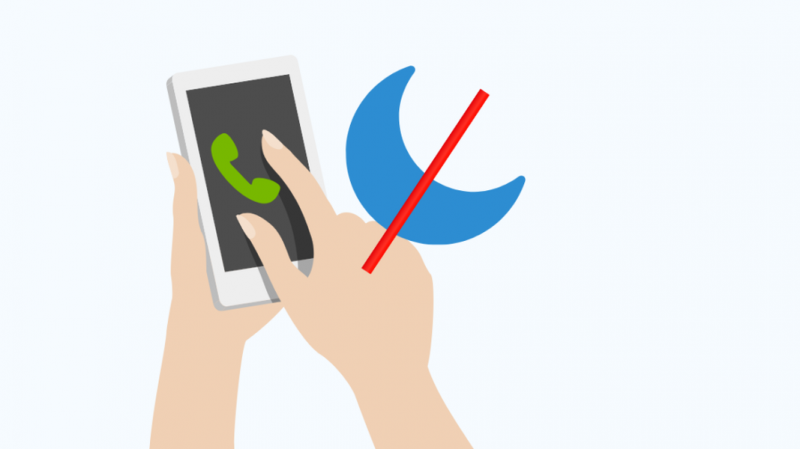
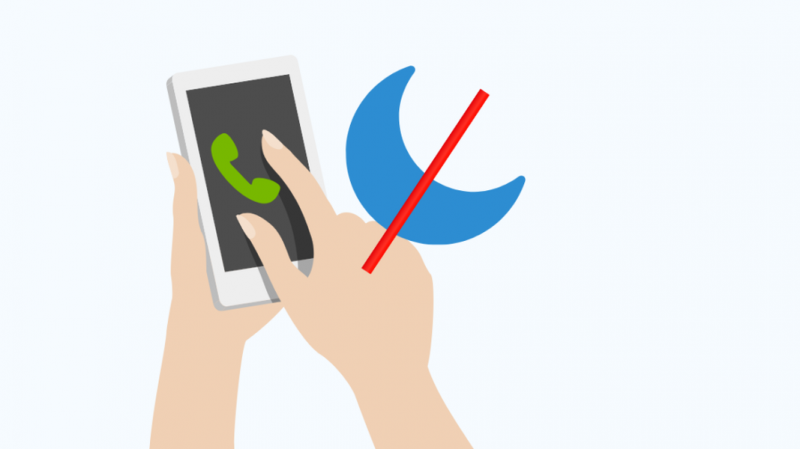
Lielākajai daļai tālruņu tagad, tostarp Android un iOS, ir funkcija Netraucēt, kas ļauj tālrunī izslēgt visus zvanus, ziņas un citus paziņojumus.
Daži tālruņi arī novirzīs jūsu zvanus uz balss pastu, ja jums ir DND, tāpēc vispirms to izslēdziet.
Lai to izdarītu operētājsistēmā Android:
- Atveriet Ātrie iestatījumi joslu, velkot uz leju no ekrāna augšdaļas.
- Pieskarieties Netraucēt ikonu, lai to izslēgtu.
Operētājsistēmai iOS:
- Atvērt Vadības centrs velkot uz leju no ekrāna kreisā stūra.
- Pieskarieties un turiet Fokuss .
- Krāns Netraucēt lai izslēgtu režīmu.
Kad esat izslēdzis DND, palūdziet kādam jums piezvanīt un redzēt, vai zvans tiek novirzīts uz balss pastu vai arī varat atbildēt uz zvanu, kad tas pienāk.
Atspējot zvanu pāradresāciju
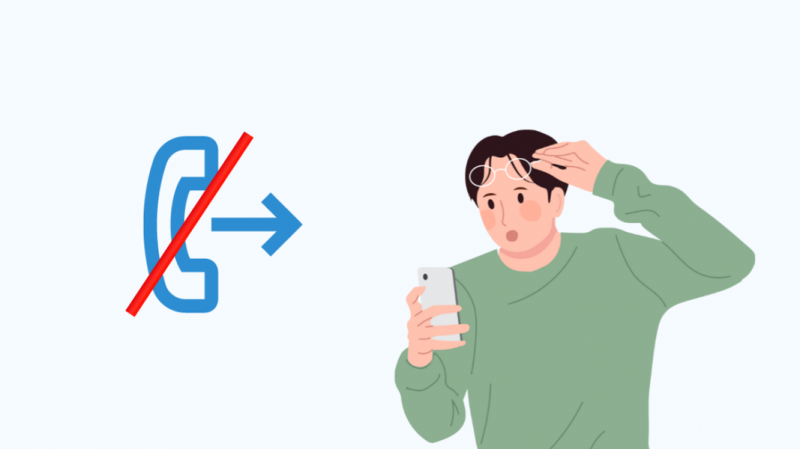
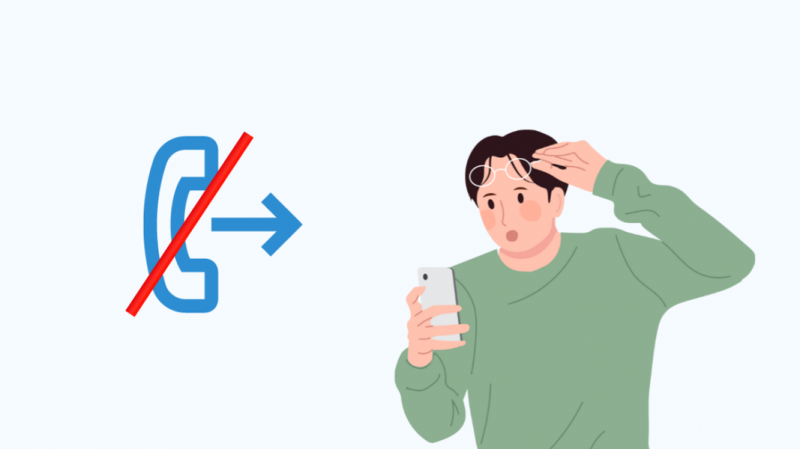
Jūsu tālrunis dažkārt var būt konfigurēts, lai pāradresētu zvanus uz balss pastu, ja neceļat tālruni, izmantojot zvanu pāradresācijas funkciju.
Izslēdzot šo iestatījumu, tālrunis nevarēs pāradresēt zvanu uz jūsu balss pastu, tāpēc, lai to izdarītu operētājsistēmā Android, veiciet tālāk norādītās darbības.
- Atveriet Tālrunis lietotne.
- Pieskarieties trim punktiem ekrāna augšdaļā.
- Krāns Iestatījumi .
- Atrodiet un atlasiet Zvanu pāradresācija . Ja nevarat to atrast, pārbaudiet zemāk Vairāk iestatījumu .
- Krāns Balss zvani .
- Izslēdziet visus redzamos iestatījumus.
iOS ierīcēm:
- Atvērt Iestatījumi .
- Iet uz Tālrunis > Zvanu pāradresācija .
- Izslēdziet iestatījumu.
Kad esat to izdarījis savā tālrunī, palūdziet kādam piezvanīt un redzēt, vai zvans atkal tiek nosūtīts uz balss pastu.
Atkārtoti ievietojiet SIM karti


SIM karte var izraisīt arī zvanu pāradresāciju uz balss pastu, pat ja mēģinājāt atbildēt uz zvanu.
Parasti lielāko daļu problēmu ar SIM karti varēsiet novērst, izņemot karti un ievietojot to no jauna. Tas var arī palīdzēt novērst pašreizējo balss pasta problēmu.
Lai tālrunī izņemtu un atkārtoti instalētu SIM karti:
- Paņemiet SIM kartes izstumšanas rīku, kas būtu pieejams ar tālruni. Varat arī izmantot pietiekami plānu saspraudi vai kaut ko nemetāla, bet smailu.
- Izmantojiet instrumentu vai citu ierīci un ievietojiet to SIM kartes izņemšanas atverē.
- Iespiediet izstumšanas atverē, lai izņemtu SIM paliktni.
- Izņemiet SIM paliktni un pagaidiet vismaz 45 sekundes.
- Uzmanīgi ievietojiet SIM paliktni atpakaļ tālrunī.
Pēc SIM paliktņa ievietošanas tālrunī pārbaudiet, vai tālrunis ir atpazinis SIM karti un vai ir izveidots savienojums ar tīklu.
Kad esat to apstiprinājis, palūdziet kādam piezvanīt, lai pārbaudītu, vai tas, ko esat izmēģinājis, izdodas.
Restartējiet tālruni
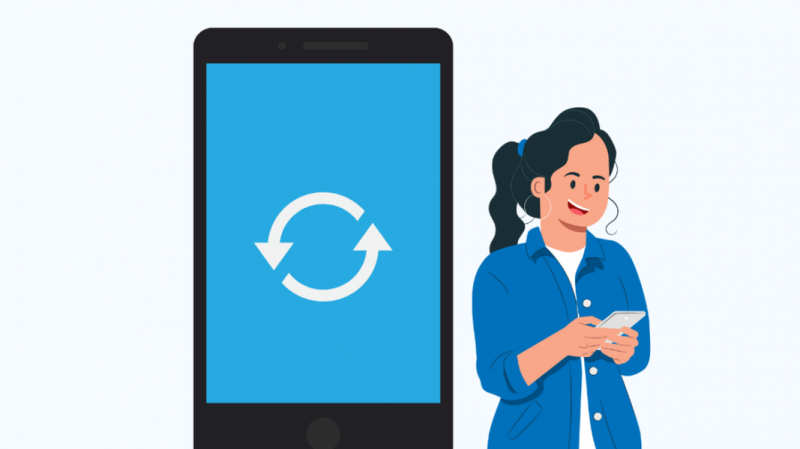
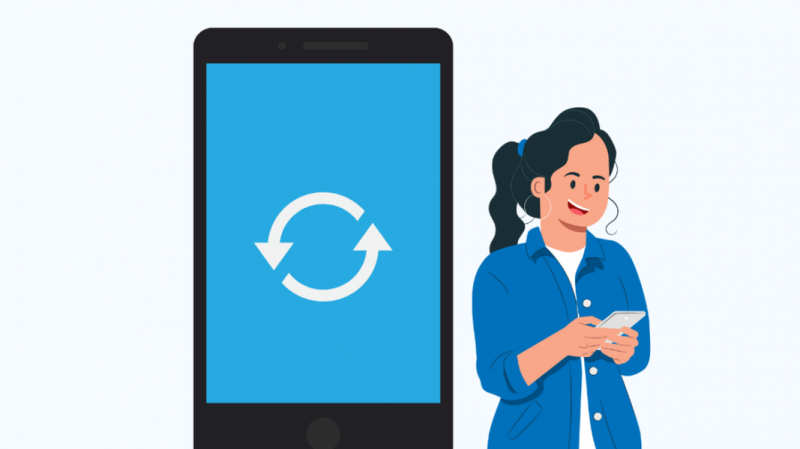
Ja šķiet, ka SIM paliktņa atkārtota ievietošana pēc tās izņemšanas nedarbojas, varat izmēģināt klasisko problēmu novēršanas metodi, izslēdzot un atkal ieslēdzot tālruni.
Labākais veids, kā to izdarīt, ir veikt tālāk norādītās darbības.
- Nospiediet un turiet tālruņa barošanas pogu. Krāns Izslēgt vai izmantojiet slīdni, lai izslēgtu tālruni iOS ierīcēm.
- Kad tālrunis izslēdzas, pagaidiet vismaz no 45 sekundēm līdz minūtei.
- Atkal ieslēdziet tālruni, nospiežot un turot barošanas pogu.
Kad tālrunis ieslēdzas, pārbaudiet, vai jūsu zvani tiek sūtīti uz balss pastu.
Atiestatīt tīkla iestatījumus
iOS ierīces ļauj atiestatīt tīkla iestatījumus ar minimālu satraukumu, un tas ir lielisks veids, kā novērst visas konfigurācijas problēmas, kuru dēļ jūsu zvani varētu būt pāradresēti uz balss pastu.
Lai atiestatītu tālruņa tīkla iestatījumus:
- Palaist Iestatījumi .
- Iet uz Ģenerālis , tad Pārsūtīt vai atiestatīt .
- Izvēlieties Atiestatīt , tad Atiestatīt tīkla iestatījumus .
- Apstipriniet parādīto uzvedni.
Tādējādi tiks atiestatīti visi tīkla iestatījumi, tostarp Wi-Fi, tāpēc jums atkal būs jāizveido savienojums ar Wi-Fi mājās.
Kad tīkla atiestatīšana ir pabeigta, mēģiniet pārbaudīt, vai zvani uz tālruni pāriet tieši uz balss pastu.
Ja Jums ir Verizon balss pasts , varat arī mēģināt ieslēgt un vēlreiz izslēgt lidmašīnas režīmu, lai mēģinātu atkārtoti konfigurēt sistēmu.
Atiestatiet tālruni
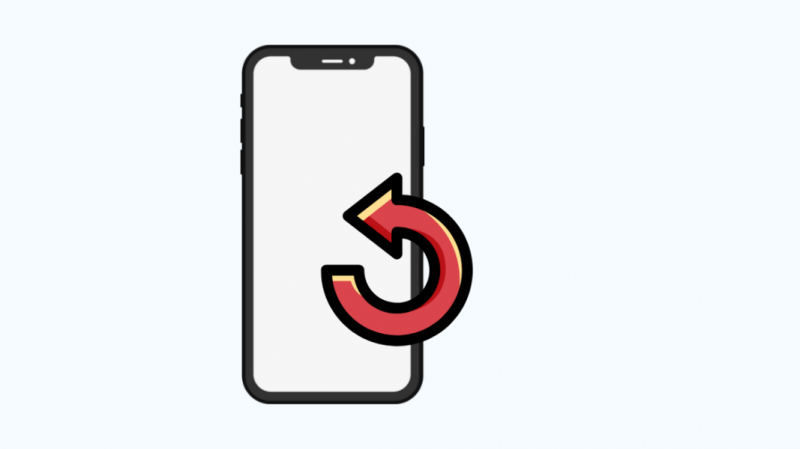
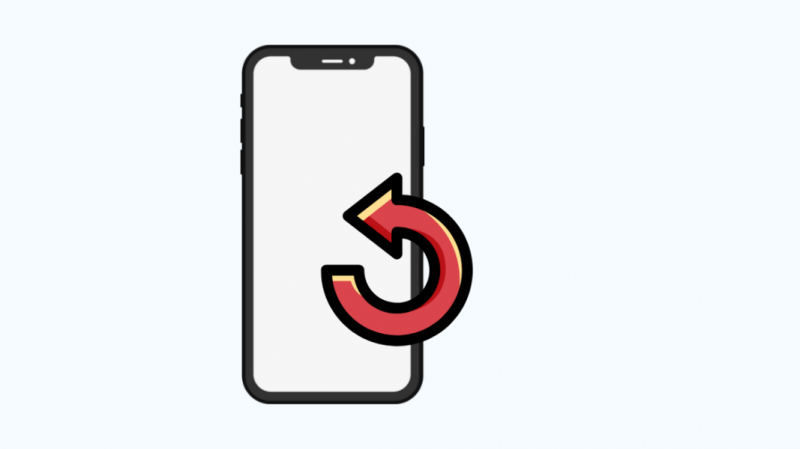
Ja šķiet, ka nekas cits nedarbojas, jums joprojām ir pēdējais mēģinājums, kurā jums ir jāatiestata tālruņa rūpnīcas iestatījumi.
Dariet to tikai tad, kad visas iespējas ir izsmeltas un tālrunis šīs problēmas dēļ nav lietojams.
Rūpnīcas datu atiestatīšana izdzēsīs visus datus no tālruņa, tāpēc pirms atiestatīšanas izveidojiet visu to datu dublējumkopiju, kurus vēlaties saglabāt.
Lai atiestatītu iOS ierīci:
- Atvērt Iestatījumi .
- Iet uz Ģenerālis > Pārsūtīt vai atiestatīt .
- Krāns Dzēst visu saturu un iestatījumus .
Android ierīcēm:
- Atvērt Iestatījumi .
- Meklējiet a Atiestatīt vai a Dublēšana un atjaunošana opciju, lai atrastu rūpnīcas atiestatīšanas opciju. Tas varētu būt zem Drošība dažos tālruņos.
- Atlasiet opciju, kas atiestatīs jūsu tālruņa rūpnīcas iestatījumus.
Kad atiestatīšana ir pabeigta, pabeidziet iestatīšanu un sagatavojiet tālruni zvanīšanai.
Pagaidiet, līdz kāds jums piezvanīs, lai noskaidrotu, vai esat novērsis problēmu ar atiestatīšanu.
Pēdējās domas
Ja šķiet, ka rūpnīcas atiestatīšana neizlabo balss pasta ziņojumus un zvanus, iespējams, tālrunis ir jāpārbauda tehniķim.
Varat arī izmēģināt trešās puses balss pastu, piemēram, YouMail vai InstaVoice, lai novērstu balss pasta problēmu.
Atspējojiet iebūvēto balss pastu un sāciet izmantot šos trešo pušu pakalpojumus, ja šķiet, ka tie atrisina problēmu jūsu vietā.
Jums var patikt arī lasīšana
- Kā bez piepūles atstāt balss pastu
- Verizon balss pasts man turpina zvanīt: kā to apturēt
- T-Mobile vizuālais balss pasts nedarbojas: kā labot dažu minūšu laikā
- Kā izgūt izdzēstos balss pasta ziņojumus vietnē Verizon: pilnīgs ceļvedis
- Nevar izveidot savienojumu ar vizuālo balss pastu vietnē Verizon: kā labot
bieži uzdotie jautājumi
Vai esat bloķēts, ja tālrunis pāriet tieši uz balss pastu?
Ja esat bloķēts, pēc pirmā zvana jūsu zvans nekavējoties tiks nosūtīts uz balss pastu.
Varat atstāt balss pastu, taču adresāts to nesaņems.
Kas notiek, ja tālrunī ir ieslēgts režīms Netraucēt un kāds jums zvana?
Ja tālrunī ir ieslēgts režīms Netraucēt, visi saņemtie zvani, ziņojumi vai paziņojumi tiks izslēgti, un displejs netiks ieslēgts, lai jūs par to informētu.
Daži tālruņi var pat pāradresēt visus zvanus uz balss pastu, lai jūs varētu tos klausīties vēlāk.
Cik reizes tālrunis zvana, kad esat bloķēts?
Ja zvana adresāts jūs bloķē, visi zvani, ko veiksit viņam, atskanēs vienreiz un pēc tam pāriet uz balss pastu.
Ja dzirdat daudz zvanu, kad pēc vairākiem zvaniem tiek pāradresēts uz balss pastu, iespējams, tie jūs nav bloķējuši.
Kā zināt, kad kāds noraida jūsu zvanu?
Varat noteikt, vai kāds ir noraidījis jūsu zvanu, ja tas zvana vairākas reizes un pēc tam pāriet uz balss pastu.
Tas atšķiras no tā, kas notiktu, ja jūs tiktu bloķēts, kur jūs tiksit novirzīts uz balss pastu, tiklīdz atskanēs pirmais zvans.